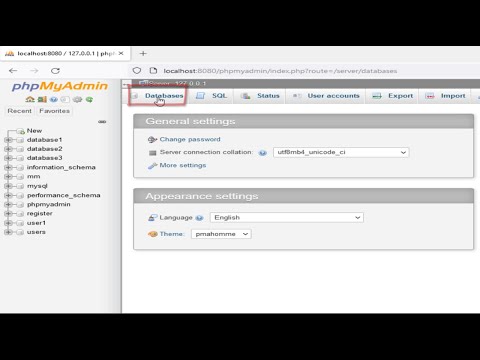Paleisti kelias operacines sistemas paprastai kainuoja per daug, todėl kiekvieną kartą reikia iš naujo paleisti kompiuterį, todėl dviejų ar trijų skirtingų operacinių sistemų diegimas yra sudėtingas ir mažai tikėtinas procesas. Tačiau kelias komercines ir nemokamas programas galima naudoti kelioms operacinėms sistemoms, pvz., „Microsoft Virtual PC“, „Apple Boot Camp“ir nemokamai programinei įrangai, pvz., „VMware Server“, paleisti.
Žingsniai

Žingsnis 1. Atsisiųskite „VMware Server“
Jų svetainėje galima rasti nemokamą versiją. Įdiekite ir paleiskite programą. Paprastai jis paprašys licencijos numerio, kurį galite gauti paprašę iš svetainės.

Žingsnis 2. Pasirinkite kompiuterį
Kiekvieną kartą paleidus „VMware“, jis paklaus, prie kurio kompiuterio norite prisijungti. Tai naudinga, jei turite serverį ir prisijungiate prie jo įvesdami IP. Paprastu atveju naudokite vietinį prieglobą.

Žingsnis 3. Pridėkite naują operacinę sistemą
Norėdami pridėti naują operacinę sistemą, turėtumėte sukurti naują vaizdą, kiekviename vaizde yra viena operacinė sistema, kuri „VMware“vadinama „virtualia mašina“.

Žingsnis 4. Spustelėkite „Nauja virtuali mašina“

5 veiksmas. Pasirinkite konfigūraciją „Tipiška“
Jis turi mažiau galimybių, tačiau tai geriau naujiems vartotojams.

Žingsnis 6. Pasirinkite svečių operacinę sistemą, kurią norite pridėti

Žingsnis 7. Pavadinkite naują operacinę sistemą ir pasirinkite jos vietą diske
Įsitikinkite, kad turite pakankamai laisvos vietos. Kai kurioms sistemoms, pvz., „Windows Vista“, reikia mažiausiai 15 GB

Žingsnis 8. Pasirinkite tinklo tipą
Jei jūsų kompiuteryje yra IP, pvz., 192.168.20.12, vietiniame tinkle, galite suteikti naujai „Guest OS“naują IP, pvz., 192.168.20.11.
Lengvesnis pasirinkimas yra naudoti tiltinį tinklą

Žingsnis 9. Nurodykite, kiek pajėgumų norite suteikti naujai OS
Jei galvojate, pavyzdžiui, nukopijuoti vaizdą į kitą kompiuterį ar nešiojamąjį kompiuterį, galite padalyti vaizdą į 2 GB, o tai palengvina failų perkėlimą.

Žingsnis 10. Paleiskite naują virtualią mašiną
Jis pradės paleisti kaip įprasta įkrova, laukdamas operacinės sistemos kompaktinio disko.

Žingsnis 11. Įdėkite pasirinktą OS ir pradėkite diegti

Žingsnis 12. Baigta
Baigę diegti naują sistemą, galite bet kada paleisti svečių OS; tiesiog atidarykite „VMware“ir spustelėkite „Pradėti virtualią mašiną“.
Patarimai
- Svečių OS galite atidaryti per visą ekraną spustelėdami „Ctrl“+„Alt“+„Enter“, norėdami grįžti į pagrindinę OS, spustelėkite „Ctrl“+„Alt“.
- Galite pridėti tiek vaizdų, kiek norite. Jei turite pakankamai atminties (RAM), galite vienu metu paleisti kelis vaizdus ir lengvai juos perjungti.